
Sprachsteuerung in Ihrem Leben ist keine Science Fiction. Wenn Sie die richtigen "OK Google" -Sprachbefehle für Google Assistant kennen, können Sie Ihr Leben auf eine Weise verbessern, die Sie sich nie hätten vorstellen können.
In diesem Artikel gehen wir durch den typischen Tag eines Google Assistant-Power-Users. Sie werden sehen, wie Google Assistant Ihren ganzen Tag optimieren kann. Du wirst lernen, wie es tägliche Ärgernisse aus deinem Leben entfernen kann und wie es deine Beziehungen sogar verbessern kann.
1. "Sag mir das Wetter"
Wenn du morgens aufwachst, bist du nicht sicher, was du für den Arbeitstag anziehen sollst. Wird es kalt oder warm sein? Wird es regnen oder nicht? Du drehst dich auf dein Handy zu und sagst: "OK Google, sag mir das Wetter."
Google Assistant teilt Ihnen (laut) das Wetter des Tages mit und wie die Vorhersage für die Woche aussieht.
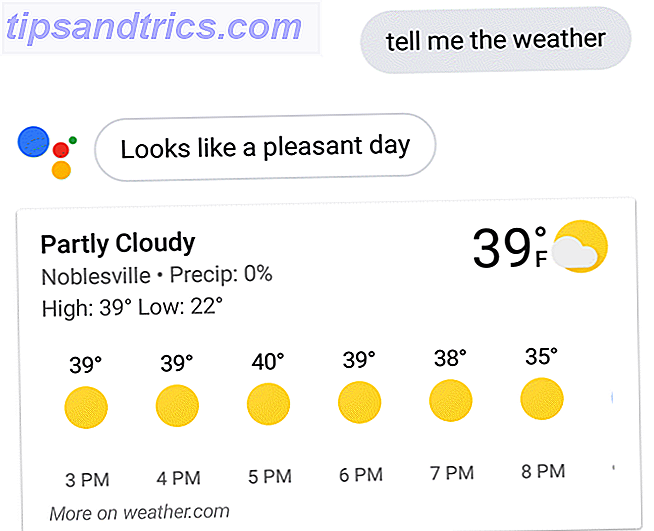
Anhand dessen, was Sie aus Google Assistant lernen, wählen Sie Ihre Kleidung entsprechend aus. Kalt aber sonnig bedeutet einen guten Pullover, Jeans und Sonnenbrille.
2. "Play Nachrichten im Fernsehen"
Wenn Sie sich mit Ihrem Morgenkaffee auf das Sofa setzen, müssen Sie nur noch "OK Google, spielen Sie die Nachrichten auf meinem Fernseher" sagen.
Google Assistant überträgt die neuesten Nachrichten aus Ihren bevorzugten Nachrichtenquellen auf das Fernsehgerät, das Sie in Ihrer Google Home App eingerichtet haben, z. B. auf einem Chromecast-Gerät.

Sie müssen Chromecast TV einmal mit Google Assistant konfigurieren, indem Sie zu Einstellungen und Home Control gehen . Wenn Sie Ihren Chromecast mit der Google Home App konfiguriert haben, zeigt Google Assistant den Fernseher hier an.

Sobald dies eingerichtet ist, können Sie Google Assistant anweisen, alle gewünschten Inhalte auf diesem Bildschirm zu übertragen. Dies können die Morgennachrichten von YouTube, Spotify-Musik oder andere Inhalte einer Chromecast-fähigen App auf Ihrem Telefon sein.
Wenn Sie einen Chromecast besitzen, können Sie viele andere Möglichkeiten zur Verwendung von Google Assistant zum Steuern Ihres Chromecast kennen. Steuern von Chromecast von einem Smartphone mit Google Assistant Steuern von Chromecast von einem Smartphone mit Google Assistant Wussten Sie, dass Sie Chromecast mit Sprache steuern können? Befehle verwenden nichts mehr als Google Assistant? Weiterlesen . Wenn Sie gerade einen gekauft haben, können wir Ihnen bei der Einrichtung Ihres neuen Chromecast helfen. Einrichten und Verwenden Ihres Chromecasts Einrichten und Verwenden Ihres Chromecast Wenn Sie gerade einen Chromecast erworben haben, ist dies der Alles-Was-Sie- Anleitung zum Einrichten kennen. Weiterlesen .
3. "Spielen Eminem auf Spotify"
Sie lieben es, Musik während Ihrer Fahrt zur Arbeit zu hören. Aber Knöpfe zu drehen und Knöpfe zu drücken ist so altmodisch. Wenn Sie aus der Einfahrt herauskommen, sagen Sie "OK Google, spielen Sie Eminem auf Spotify".
Damit dies funktioniert, müssen Sie Ihren bevorzugten Musikdienst einrichten. Gehe zu Einstellungen und dann Musik .

Sobald dies eingerichtet ist, müssen Sie Google Assistant nur noch bitten, das zu spielen, was Sie möchten. Dies hält auch Ihre Hände frei, um sich auf die Straße zu konzentrieren. Das ist einer der Sicherheitsvorteile, wenn Sie Ihr Leben mit Sprachsteuerung ausstatten.
Wenn Sie Spotify nicht verwenden, ist es sehr einfach, Ihren Standard-Musik-Player zu ändern. So ändern Sie den Standard-Musik-Player für Google Assistant So ändern Sie den Standard-Musik-Player für Google Assistant Wenn Sie Google Assistant zum Abspielen von Musik verwenden, sollten Sie sicherstellen dass Sie die richtigen Konten verknüpft haben und Ihren Favoriten als Standard festlegen. Lesen Sie mehr, wenn Sie möchten.
4. "Erinnere mich daran, den Müll rauszubringen"
Du bist auf halbem Weg zur Arbeit, und dir wird klar, dass du vergessen hast, den Müll am Straßenrand zu verteilen. Du musst nur sagen: "Okay, Google, erinnere mich daran, heute Abend um 8 den Müll rauszubringen."
Google Assistant bestätigt dies per Spracheingabe und fügt die Erinnerung anschließend Ihrem Google Kalender hinzu.

Überall, wo Sie etwas haben, an das Sie sich später erinnern müssen, müssen Sie Google Assistant nur zu einem späteren Zeitpunkt kontaktieren. Es wird!
5. "Erinnere dich wo ich geparkt habe"
Wenn Sie bei der Arbeit ankommen, entdecken Sie, dass der Parkplatz voll ist, und Sie müssen am Rand des Grundstücks parken. Sie wissen, dass Sie Ihr Auto nach der Arbeit nie wieder finden werden, also sagen Sie Google Assistant: "OK Google, denken Sie daran, wo ich geparkt habe."

Immer wenn Sie den Befehl zum Speichern Ihres Parkplatzes eingeben, speichert Google Assistant ein Kartenbild Ihres aktuellen Standorts. Wenn Sie diesen Ort sehen möchten, fragen Sie einfach: "OK Google, wo habe ich geparkt?"
6. Nehmen Sie Rat von einer virtuellen Krankenschwester
Sobald Sie zur Arbeit kommen und sich für den Tag einleben, kommt einer Ihrer Arbeitskollegen zu Ihnen und erwähnt, dass sie eine ziemlich schwere Migräne haben. Sie bitten um Ihren Rat.
Da Sie kein Arzt sind, wollen Sie ihnen keinen schlechten Tipp geben. Also, noch einmal, Sie wenden sich an Google Assistant.
Google Assistant ist mit einer Reihe nützlicher Onlinedienste integriert. Einer von ihnen ist eine virtuelle Krankenschwester, die alle Ihre medizinischen Fragen beantworten wird. Sagen Sie einfach "OK Google, fragen Sie die virtuelle Krankenschwester, wie Sie eine Migräne heilen können".

Sie teilen den Rat der virtuellen Krankenschwester mit Ihrem Kollegen und helfen ihnen, ihre Migräne zu heilen. Du bist ein guter Freund!
7. Berechnen Sie einen Tipp
Wenn die Mittagszeit vorbei ist, wollen ein paar Ihrer Kollegen zu Ihrem Lieblingsrestaurant gehen. Es ist eine großartige Mahlzeit, aber der Teil, den Sie am wenigsten genießen, kommt an. Du bekommst deine Rechnung und musst den Tipp berechnen.
Keine Sorge, denn mit Google Assistant sind Sie auch dort beschäftigt. Sie fragen Google Assistant: "Was sind 15 Prozent von 25?"
Die Antwort kommt in weniger als ein paar Sekunden.

Sie fügen Ihrem Beleg einen gesunden 15-prozentigen Tipp hinzu und Sie sind bereit zu gehen, bevor alle Ihre Kollegen ihre eigenen Tipps herausgefunden haben!
8. Freundlicher Wahrsager
Auf dem Weg zurück ins Büro entschließen Sie sich, Google Assistant Ihren Kollegen vorzustellen, indem Sie den Friendly Fortune Teller um Ihre Zukunft bitten.
Der Friendly Fortune Teller ist ein weiterer "Assistent", genau wie die virtuelle Krankenschwester, die in Google Assistant integriert ist.

Nachdem sie von ihrem albernen Vermögen gelacht hat, behauptet eine der Damen in der Gruppe, sie könne rappen.
9. Lass einen Beat fallen
Ist es nicht bequem, dass Google Assistant dabei helfen kann? Du sagst: "Okay, Google, mach einen Schlag."
Google Assistant ruft die Hilfe eines Experten-Beatboxers auf, der einen Beat von Ihren Telefonlautsprechern absetzt.

Nachdem Ihre Arbeitskollegin ihre großartigen Freestyle-Fähigkeiten bewiesen hat, kehren Sie alle ins Büro zurück, um Ihren Nachmittag bei der Arbeit zu beenden.
10. Bitten Sie um zu drucken
Sobald Sie nach Hause zu Ihrer Familie zurückgekehrt sind (und nachdem Google Assistant Sie daran erinnert hat, den Papierkorb zu löschen!), Entscheiden Sie sich, etwas Zeit mit Ihren Kindern zu verbringen.
Es ist nicht nötig, in einem Laden nach einem Malbuch zu suchen, denn Sie wissen, dass Sie nur Google Assistant sagen müssen: "Hey Google, bitte HP Printer, eine Malseite zu drucken."

Wenn Sie das zum ersten Mal ausprobieren möchten, müssen Sie es mit Ihrem eigenen HP Drucker einrichten. Der Drucker muss auch webfähig sein. Konfigurieren Sie Ihren Drucker so, dass er mit Google Cloud Print funktioniert. Als Nächstes müssen Sie den Befehl an Google Assistant senden und auf den Link tippen, um den Drucker zum ersten Mal einzurichten.

Sobald Sie Ihren HP Drucker mit der Cloud verbunden und mit dem Google Assistant "HP Action" aktiviert haben, können Sie beliebige Druckerbefehle per Sprache ausgeben.
Wenn es sich bei Ihrem Drucker nicht um ein webfähiges Modell handelt, wird oben die Warnung angezeigt, dass es sich nicht um ein webfähiges Modell handelt, die Sprachbefehle jedoch weiterhin funktionieren.
11. "Spiel ein Rezept"
Nach dem Malen mit den Kindern, beschließen Sie, mit Ihrem Ehepartner Abendessen zu kochen. Nachdem Sie eine Flasche Wein geöffnet haben, sagen Sie: "OK Google, spielen Sie ein Lasagne-Rezept von Food Network."
Google Assistant zeigt Ihnen mehrere Rezepte zur Auswahl. Um den gewünschten auszuwählen, klicken Sie einfach darauf, um ihn an Ihren Google Home-Lautsprecher zu senden.

Diese Funktion ist für alle Rezepte von Bon Appetit oder Food Network verfügbar. Sie müssen nicht mehr mit Kochbüchern oder Rezeptkarten herumhantieren, da Google Assistant das Rezept laut vorlesen kann, während Sie sich auf das Kochen konzentrieren.
Wenn Sie noch keinen Google Home-Lautsprecher haben, können Sie Google Assistant wirklich besser nutzen. Lesen Sie unseren Testbericht zu Google Home Google Home Testbericht zu Google Home Google Home ist ein intelligenter persönlicher Assistent und stammt von einem Unternehmen, das buchstäblich alles weiß. Das Google-Gerät für 130 US-Dollar beantwortet Fragen, steuert Ihr Smart Home und spielt Musik ab. Sollten Sie einen kaufen? Lesen Sie mehr und entscheiden Sie, ob es für Sie richtig ist.
12. Begleichen Sie Ihre Debatten
Wenn Sie sich mit der Familie zum Abendessen setzen, fangen Sie an, in eine Ihrer albernen Familiendebatten einzutauchen. Diesmal geht es darum, warum Katzen immer auf ihren Füßen landen. Jeder hat eine andere Antwort und niemand weiß wer recht hat! Wenden Sie sich erneut an Google Assistant, um Hilfe zu erhalten.
"OK Google, warum landen Katzen auf ihren Füßen?"
Die Antwort kommt in Sekunden, laut gesprochen in einer digitalen Stimme, die alle hören können.

Damit ist das Abendessen erledigt! Jeder spült seine Teller ab, und Sie und Ihr Ehepartner verbringen einen Abend mit Netflix.
13. Spielen Sie Fremde Dinge im Fernsehen
Eines der schönsten Dinge, wenn Google Assistant mit Netflix und Chromecast verbunden ist, ist die Fähigkeit, "OK Google, Stranger Things im Fernsehen" zu sagen und Google Assistant kümmert sich um den Rest.

Es gibt nur wenige Dinge, bei denen Sie sich mehr wie in einer futuristischen Traumwelt fühlen. Sie können sich mit Ihrem Partner auf der Couch kuscheln und ohne eine Fernbedienung anzuheben, Google Assistant einen Sprachbefehl geben, um die Unterhaltung des Abends zu starten.
Es wird nicht viel kühler als das.
14. Stellen Sie Ihren Alarm ein
Nach ein bisschen Fernsehen sind sowohl Sie als auch Ihr Ehepartner bereit fürs Bett. Nach dem Zähneputzen merkt man, dass du erschöpft bist. Dank Google Assistant müssen Sie sich nicht wirklich anstrengen, um ins Bett zu gehen.
Du legst dich auf dein Kissen, beugst dich zu deinem Telefon und sagst: "OK, Google, stell für morgen um 5:30 Uhr Alarm."

Nachdem Sie fertig sind, blicken Sie zu der Schreibtischlampe in der Ecke des Zimmers. Du erkennst, dass du vergessen hast, es auszuschalten.
15. Schalten Sie die Lichter aus
Keine Bange. Dank Google Assistant müssen Sie nicht aufstehen. Du schließt deine Augen und sprichst die letzten Worte des Tages aus: "OK, Google, schalte die Schreibtischlampe aus."

Während das Schlafzimmer in Dunkelheit getaucht ist, lächelst du. Ihr Tag wurde dank Google Assistant viel besser gemacht.
Wenn Sie Philips Hue-Lampen besitzen, sollten Sie wissen, dass Google Assistant diese auch steuern kann. Es ist nur eine Ergänzung zu den zahlreichen Automatisierungsmöglichkeiten, die Philips Hue-Lampen bieten.
Google Assistant kann Ihr Leben verbessern
Was Google Assistant von anderen Produktivitäts-Apps unterscheidet, ist, dass Sie keine Zeit mit einfachen Aufgaben wie dem Umdrehen von Lichtschaltern, der Suche nach Informationen oder dem Abspielen von Musik und Filmen verschwenden - Google Assistant gibt Ihnen diese Zeit zurück. Verbringen Sie das mit Ihren Kindern oder Ihrem Ehepartner oder machen Sie Aktivitäten, die für Sie wichtiger sind.
Diese täglichen Aktionen sind nur einige der vielen Befehle, die Sie ausführen können. Verwenden Sie das Google Assistant-Aktionsverzeichnis, um die anderen Befehle zu durchsuchen. Es gibt über eine Million von ihnen. Das sind eine Million Möglichkeiten, Ihr Leben einfacher zu machen.
Wenn Sie gerade erst damit anfangen, lesen Sie unsere Einführung in Google Assistant. Was ist Google Assistant und wie wird es verwendet? Was ist Google Assistant und wie wird es verwendet? Google Assistant ist ein leistungsstarker Sprachassistent für Android und iOS. Hier ist, was es tun kann und warum Sie es verwenden sollten. Lesen Sie mehr und fangen Sie an, Ihr Leben heute zu automatisieren.



